iPhone手机如何通过备忘录扫描图片并存储为PDF
现在有很多人在使用iPhone手机,有些新用户不知道如何通过备忘录扫描图片并存储为PDF,接下来小编就给大家介绍一下具体的操作步骤。
具体如下:
1. 首先第一步先打开手机中的【备忘录】App,接着根据下图箭头所指,点击【笔】图标。
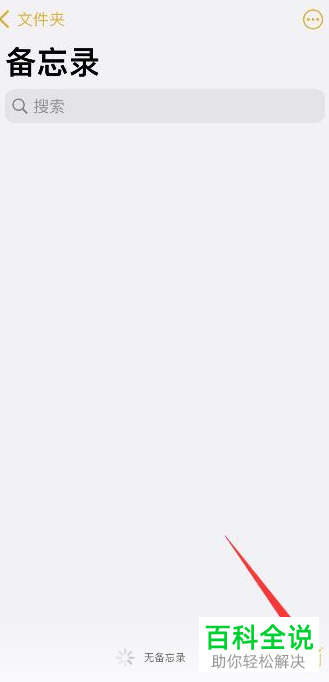
2. 第二步成功新建备忘录,根据下图箭头所指,先点击【相机】图标,接着在弹出的菜单栏中点击【扫描文稿】。
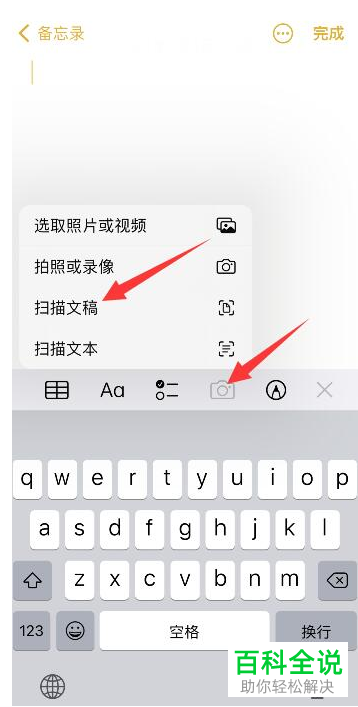
3. 第三步先按照需求拍摄目标文件,接着跳转扫描区域,然后根据下图箭头所指,点击【继续扫描】选项。
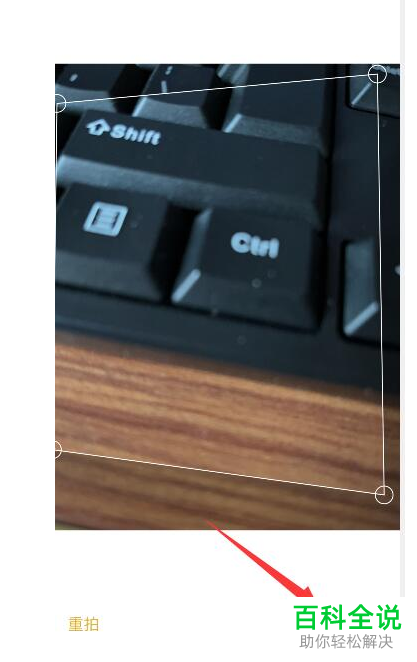
4. 第四步扫描完成后,根据下图箭头所指,点击【存储】选项。
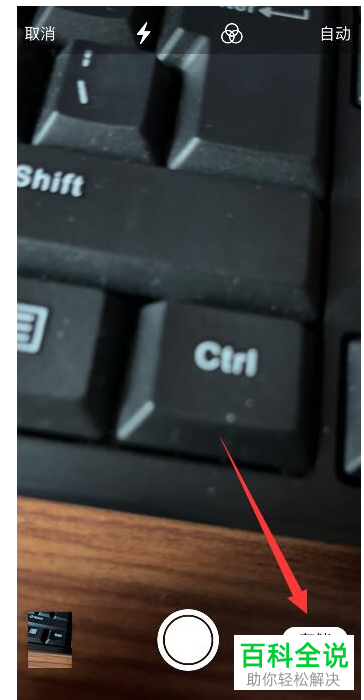
5. 第五步先点击右上角【...】图标,接着在弹出的菜单栏中根据下图箭头所指,点击【发送副本】选项。
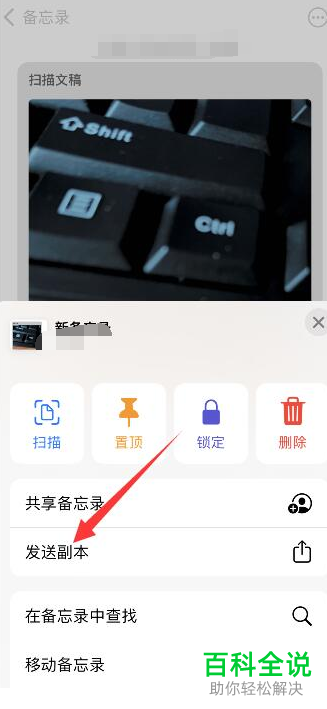
6. 最后根据下图箭头所指,找到并点击【存储到"文件"】选项。

以上就是iPhone手机如何通过备忘录扫描图片并存储为PDF的方法。
赞 (0)

